Quando acquisti una nuova TV LG in negozio, potresti notare che è impostata in Modalità Negozio, o potresti aver attivato questa modalità accidentalmente. La modalità negozio è progettata per mostrare le capacità della TV in un ambiente di vendita al dettaglio e può influire sulla tua esperienza di visione iniziale. Per godere appieno della tua TV a casa, è importante passare alla Modalità Casa standard. Esistono diversi metodi per accedere e modificare le impostazioni della modalità, a seconda del modello della tua TV:
- Per TV LG dal 2021 al 2024 con WebOS 6.0 o superiore
- Per TV rilasciate prima del 2021 con WebOS 1.0-5.0
- Per TV LG più vecchie con NetCast OS, modelli non smart prodotti prima del 2017
Come disattivare la modalità demo su TV LG con WebOS
Se la tua TV LG è in Modalità Demo Negozio, puoi disattivarla in diversi modi, a seconda del modello e della versione di WebOS installata sulla tua TV. Segui i passaggi qui sotto per trovare il metodo che funziona per il tuo dispositivo.
Modelli di TV SMART WebOS moderni con WebOS21 – WebOS24
- Premi il pulsante Settings sul telecomando.
- Vai al menu General selezionando Settings, poi Advanced Settings.
- Nel menu General, scegli Devices e seleziona TV Management.
- Cerca l’opzione Home/Store Mode.
- Per usare la TV a casa, seleziona Home Mode.
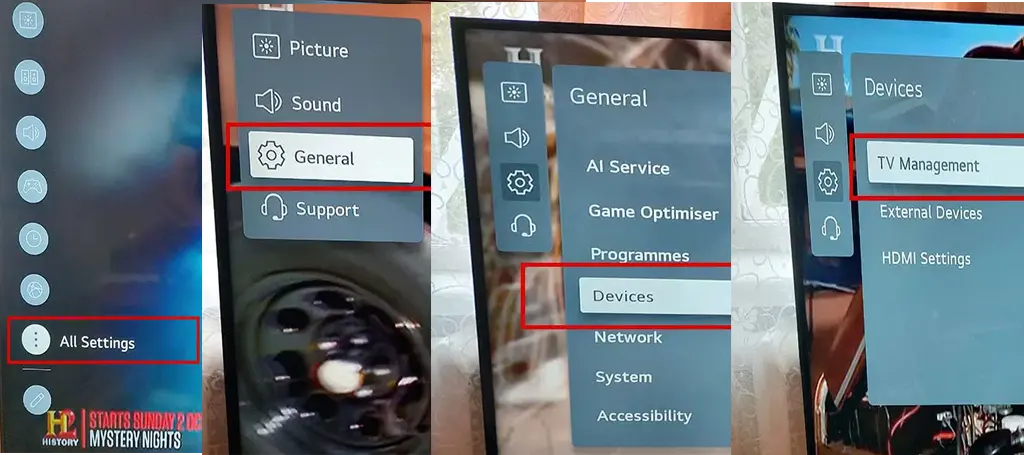
Vecchi modelli di TV LG con WebOS (prodotti prima del 2021)
- Premi il pulsante Settings sul telecomando della tua TV LG.
- Clicca sull’icona All Settings nell’angolo in basso a destra dello schermo.
- Accedi al menu General e seleziona Additional Settings.
- Scorri verso il basso e trova Home/Store Mode.
- Cambia l’impostazione da Store Mode a Home Mode per disattivare la modalità demo.
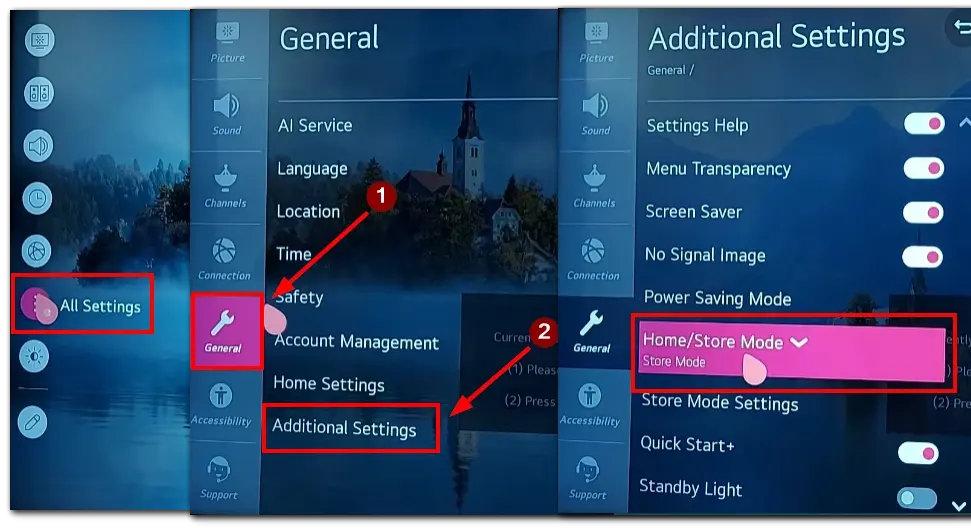
Come disattivare la modalità demo su TV LG non smart con NetCast
Se possiedi una TV LG non smart con sistema operativo NetCast e si trova in modalità demo, segui questi passaggi per disattivarla:
- Premi il pulsante Settings sul telecomando.
- Usa i tasti freccia sul telecomando per navigare e selezionare il menu OPTION.
- Poi seleziona Mode Settings.
- Seleziona Home Mode e premi il tasto ENTER.
Questi passaggi disattiveranno la modalità demo su TV LG senza Smart TV per uso domestico.
Come disattivare la modalità demo o modalità negozio su TV LG senza telecomando
Perdere il telecomando non dovrebbe essere un ostacolo per disattivare la modalità demo o modalità negozio sulla tua TV LG. Anche senza il telecomando, puoi comunque completare questa operazione seguendo questi semplici passaggi:
- Individua il pulsante Home o Menu sul lato della tua TV LG. La posizione esatta può variare a seconda del modello, ma di solito si trova nella parte inferiore del telaio della TV o sul pannello laterale.
- Premi e tieni premuto il pulsante Home o Menu per circa 15-20 secondi. Continua a tenerlo premuto finché non appare una notifica sullo schermo che indica Demo Mode: Off.
- Rilascia il pulsante una volta che appare la notifica Demo Mode: Off sullo schermo. Questo indica che la TV è uscita correttamente dalla modalità demo o modalità negozio.
Cos’è la modalità demo o modalità negozio sulle TV LG?
La modalità demo (modalità negozio) è una funzione delle TV LG progettata per mostrare le loro capacità in ambienti di vendita al dettaglio. In questa modalità, la TV funziona in modo diverso rispetto all’uso normale in casa. Ecco una panoramica di cosa sia la modalità demo e perché viene utilizzata.
- Scopo: La modalità demo è principalmente destinata ai rivenditori per mostrare le funzionalità della TV, la qualità dell’immagine e le capacità ai potenziali acquirenti. Aiuta a catturare l’attenzione e a mettere in evidenza le capacità della TV in un ambiente di negozio.
- Impostazioni ottimizzate: In modalità demo, le impostazioni della TV sono ottimizzate per la presentazione al dettaglio. Questo include modalità immagine vivaci, luminosità aumentata e audio migliorato, permettendo alla TV di risaltare in ambienti luminosi e rumorosi.
- Contenuto in loop: La TV spesso riproduce video promozionali o dimostrazioni di funzionalità in loop, consentendo ai clienti di vedere le varie caratteristiche senza l’intervento del personale.
- Restrizioni: Alcune impostazioni o funzioni possono essere limitate in modalità demo per evitare che i clienti modifichino accidentalmente la configurazione della TV durante le esposizioni in negozio.
Anche se la modalità demo è utile negli ambienti di vendita al dettaglio, non è adatta per l’uso quotidiano a casa. Se la tua TV è bloccata in questa modalità, devi disattivarla per accedere a tutte le funzionalità e impostazioni per una visione personalizzata a casa.










